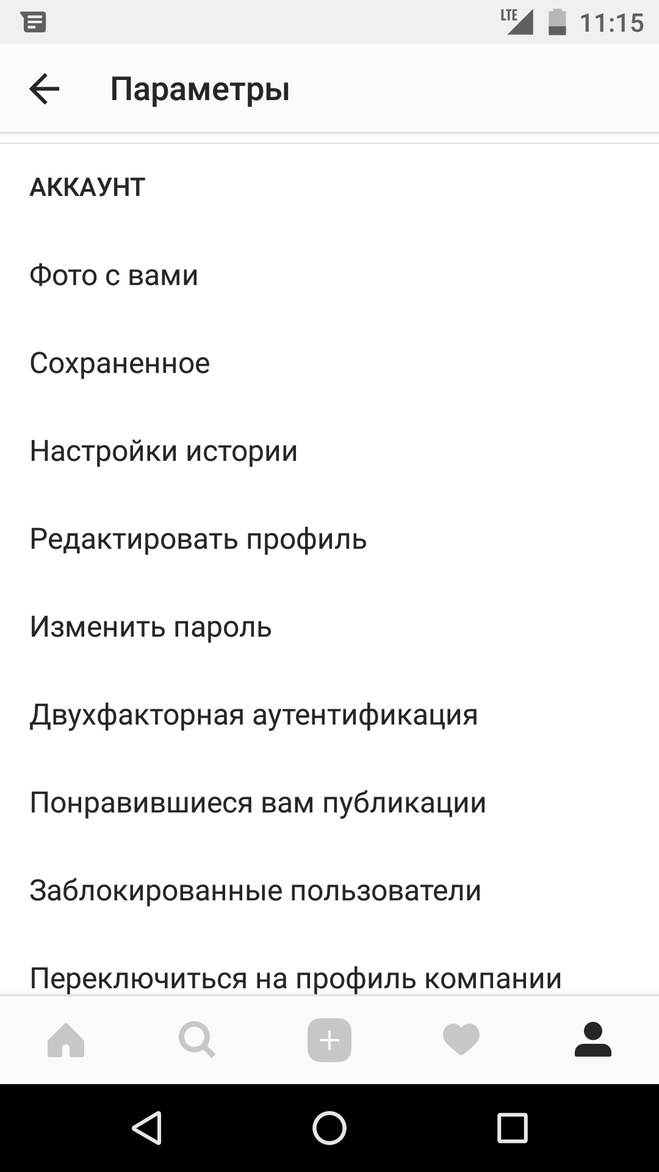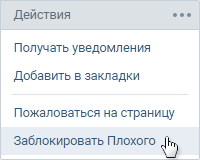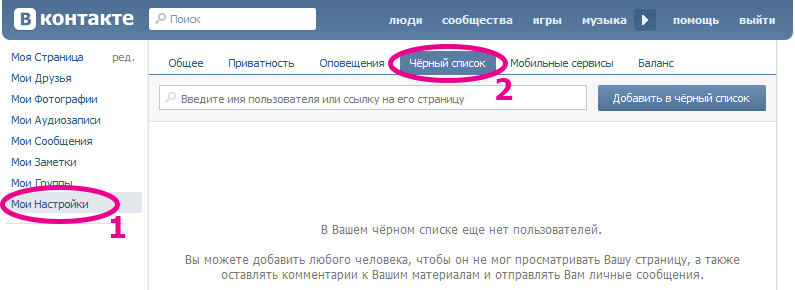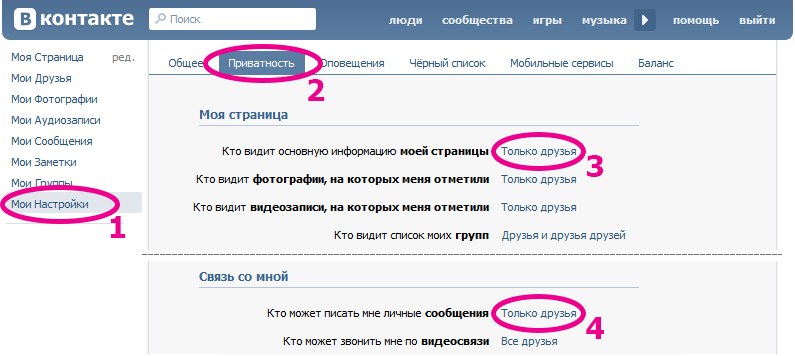в контакте получатель заблокирован что это значит
5 способов написать человеку в ВК, если доступ ограничен
Некоторые пользователи не понимают, что значит доступ ограничен в вк. Их удивляет, почему не видна информация у кого-то на странице или, почему выбранному человеку нельзя отправить сообщение. А все дело в том, что он настроил свою приватность, ограничив возможность просмотра той или иной информации, а также способов связи для определенных пользователей, например, только для друзей. Кроме того, тип профиля может быть закрытым. А еще вас могли добавить в черный список. О том, как же все таки наладить связь с выбранным пользователем, если доступ к его странице ограничен, мы поговорим в данной статье.
Вместе с заявкой в друзья
Если пользователь ограничил круг лиц, которые могут отправлять ему сообщения (для этого было достаточно выключить отметку «все пользователи» напротив соответствующей строки в разделе «Связь со мной» при настройках Приватности), но все еще активна кнопка приглашения в друзья, то вам подойдет данный способ.
Заходим на страничку человека, которому нужно написать сообщение. Под его аватаркой есть две кнопки «Отправить подарок» и «Добавить в друзья», нажимаем на вторую.
Надпись на кнопке изменяется на «Заявка отправлена». Рядом с этой фразой появляется галочка, нажимаем на нее.
Раскрывается коротенькое меню, в котором нам предлагают «Отменить заявку» или «Написать сообщение». Выбираем второй вариант.
Открывается диалоговое окно, в котором мы можем написать текстовое сообщение. Оно придет к выбранному пользователю вместе с заявкой в друзья. Когда нужный текст будет составлен, нажимаем на кнопку «Отправить».
Через уведомление
Если человек ограничил доступ к странице вк, и у вас нет возможности отправить ему приглашение в друзья, то можно наладить связь посредством уведомления. Вам понадобиться упомянуть его id в записи на стене. Послание можно оставить и у себя на странице.
Заходим в свой аккаунт. Находим страничку пользователя, с которым нужно связаться. Наводим мышку на адресную строку. Выделяем часть строки, начиная с id, копируем ее.
Возвращаемся на свою страничку. Открываем поле для публикации новой записи на стене.
Вставляем скопированный id. В моем случае это id142986070. Затем перед вставленным текстом добавляем @. У меня получилась следующая запись — @id142986070.
Далее ставим пробел и пишем текстовое сообщение, которое появится в уведомлениях у указанного пользователя. Остается нажать кнопку «Отправить».
Запись была опубликована на нашей стене.
Групповые диалоги
Отличный вариант, если у вас и человека, с которым нет возможности связаться есть общий друг. Тогда нужно попросить этого друга создать групповой диалог, в который будете добавлены и вы, и нужный человек. А дальше дело за малым: уже находясь в групповой переписке, написать сообщение с обращением к конкретному лицу. Написать можно, как и просьбу о добавлении в друзья, так и попросить открыть для вас личные диалоги, чтоб впоследствии написать что-то, что не для ушей всех участников группового диалога. Также можно прямо в общем чате написать все, что вы хотели сообщить данной личности, если вас не напрягает присутствие других собеседников.
Если же общих друзей у вас нет, при открытом списке друзей нужного пользователя вы можете выбрать человека с открытым профилем и разрешением писать личные сообщения. Напишите ему текст с просьбой о создании группового диалога с вами и тем, кто вас интересует. Также можно попросить этого человека написать нужному индивиду о том, что вы хотите с ним связаться, прикрепив ссылку на ваш аккаунт.
Несмотря на то, что данный способ достаточно действенный, у вас могут возникнуть трудности, так как далеко не каждый сумеет договориться с незнакомым человеком и не всякий пользователь согласиться помочь.
С подарком
Бывает так, что вы заходите на страницу пользователя, а под его аватаркой доступны две кнопки: «Отправить подарок» и «Добавить в друзья». Но при нажатии второй кнопки функция прикрепления сопутствующего сообщения отсутствует. Тогда можно попробовать второй вариант – написание послание в сопровождении к подарку.
Заходим на страничку пользователя, с которым нужно связаться. Видим, что под его аватаркой доступна кнопка «Отправить подарок», нажимаем на нее. (У некоторых пользователей она может быть недоступной – доступ к аккаунту ограничивается настройками приватности.)
Открывается окно, в котором представлены различные подарки. Если вы зашли в эту вкладку накануне какого-то праздника, то вашему вниманию будут предложены и тематические подарки. Стоит учитывать, что практически все предложенные варианты платные. Но иногда вам могут попасться и бесплатные подарки, их, как правило, ограниченное количество и появляются они в канун каких-то праздников. Выбираем понравившийся подарок, нажимая на него левой клавишей мышки.
В новом окне нашему вниманию представляется область для написания текстового послания, в котором мы и пропишем свое сообщение. Тут же можно поставить галочку напротив строки «Показывать текст и мое имя только получателю». В данном случае установка данной галочки является уместной. Далее остается нажать кнопку «Отправить».
Когда подарок будет доставлен пользователю, он выскочит и в уведомлениях, и будет отображаться в диалогах. Нажав на него, пользователь увидит и прикрепленное сообщение, которое будет им прочитано.
Если вы в черном списке
В ситуации, когда пользователь вас заблокировал, исчезает любая возможность выйти с ним на связь. А ведь, не исключено, что он случайно добавил вас в черный список или сделал это в момент обиды. А как вам теперь до него достучаться, чтоб принести свои извинения? Тут есть два пути решения:
Теперь вы знаете, как написать вк, если ограничили доступ. Как видите сделать это можно различными способами. Иногда нет другого выхода, кроме как создание второй странички, а иногда на помощь могут прийти общие друзья или даже незнакомые люди, которые помогут наладить общение с выбранным пользователем.
Почему ВКонтакте блокирует получателя сообщения?
С определенного момента отправлять сообщение человеку(одному!) Стало невозможно. Вместо поля для набора висит сообщение : получатель заблокирован. И оранжевый восклицательный знак в кружочке. От него сообщения приходят. Никто в ЧС не у кого не добавлен. В чем причина.
Да тут все просто! Человека видимо забанили. Ну если пишет, что пользователь заблокирован, значит что-то он такое сделал. В этом случае нужно зайти на его страничку и посмотреть, там будет все понятно. А при написании сообщения вместо его аватарки весит серая «собака».
Безусловно возможна какая-то реакция со стороны политиков на запрет доступа к интернет ресурсам, так как это ограничение свободы слова, однако для достижения безвизового режима были выполнены сотни! пунктов, и вряд ли что то кроме наплыва рабочих/беженцев остановит это соглашение. Тем более что перед тем как принять безвиз, был урегулирован механизм его приостановления, где значатся все пункты, которые могут к этому привести.
Думаю единственное что может привести к отозванию указа, это если каким то образом Украину обяжут восполнить потери прибыли, или ответными санкциями от России либо ВТО.
Блокировка ссылок из социальной сети Вконтакте происходит потому что она запрещают использовать чужой контент,и из-за этого некоторые ссылки типо youtube блокируются Вконтакте
И думаю что все больше и больше ссылок нельзя будет открыть из-за новых хозяев Вконтакте.
Причин очень много может быть:
Под знаком вопроса то, чего мы даже предположить не можем. Почему я не написала сколько можно, а сколько чего нельзя делать? Потому что даже те, кто профессионально занимается раскруткой в Инстаграм этого не знают, лишь предполагают безопасные цифры. Алгоритмы работы Инстаграм по блокировке аккаунтов держатся в секрете, обновляются, меняются.
Это я все о временных блокировках. А постоянные блокировки как и везде: тут надо обращаться в службу поддержки. А временная блокировка пройдет сама, надо только пытаться понять, что сделано не так, чтобы не допустить повторной блокировки. У меня было несколько временных блокировок, причины которых я так и не обнаружила.
Возможность временной блокировки аккаунта в Инстаграме является аналогичной функцией, которая давно опробована в других социальных сетях. например, в сети Фэйсбук. Но там при внесении в черный список заблокированных аккаунтов профиль внесенного исчезает из поля зрения полностью и даже в одном обсуждении комментарии не видны, аналогично вас не видит этот профиль.
нажав на три точки напротив публикации или профиля и выбрав строку «временно заблокировать», вы перестаете видеть публикации данного автора, но у вас остается возможность просмотра его профиля.
Для того чтобы просмотреть список всех заблокированных вам пользователей в Инстаграм, Вам нужно:
1) запустить приложение Инстаграм на вашем смартфоне.
2) открыть ваш профиль в Инстаграме.
3) в правом верхнем углу, напротив вашего ника будет кнопка вызова настроек (три точки) нажмите на нее.
4) Вы попадете в настройки вашего аккаунта, далее вам нужно немного пролистать список до в раздела «аккаунт», там почти в самом низу вы увидите пункт «заблокированные пользователи» (смотрите скриншот ниже), нажмите на него.
5) на экране появится полный список заблокированных вами пользователей.
Далее вы можете просмотреть каждого из них и либо разблокировать, либо оставить все как есть.
Что будет если заблокировать человека в контакте
Заблокировать человека, собеседника ВКонтакте (занести в ЧС, черный список) означает сделать так, чтобы он:
Рассмотрим здесь и то, и другое.
Перейти быстро к нужному месту:
Если же ты хочешь пожаловаться на человека, чтобы его вообще заблокировали, читай «Как пожаловаться ВКонтакте».
Как сделать, чтобы человек не мог писать
Как внести человека в ЧС (черный список) через его страницу
Разумеется, в остальном для этого пользователя ВКонтакте ничего не изменится. Он будет так же, как и раньше, пользоваться сайтом, общаться с людьми — короче говоря, все возможности у него останутся, но он не сможет:
Пользуйся этой функцией осторожно и только в крайнем случае, когда тебя кто-то очень сильно достал, потому что иногда можно кого-нибудь заблокировать и забыть об этом. И можно случайно заблокировать друга — несомненно, он будет в недоумении.
И еще учти, что заблокированный человек может создать новую страницу ВК, чтобы еще раз попытаться выйти с тобой на связь. Тогда придется заблокировать и эту страницу, а в особо тяжелых случаях — пожаловаться на человека в администрацию ВКонтакте.
Можно посмотреть всех, кого ты когда-либо заблокировал. Нажми «Мои настройки» и затем выбери закладку «Черный список» — там будут все заблокированные тобой люди. Кстати, там же можно заблокировать кого-нибудь, не заходя на его страницу:
Как заблокировать того, кто меня заблокировал (внести в черный список по имени)
Зайди на его страницу в полной версии ВК, там будет написано «. ограничил доступ к своей странице». В левой колонке нажми «Действия», откроется меню, потом «Заблокировать».
Есть и другой способ — можно занести его в свой черный список по имени или по ссылке на страницу.
Как заблокировать человека, чтобы он об этом не узнал?
Он не узнает об этом сразу. Когда ты заносишь человека в черный список, ему не приходит об этом никакого сообщения. Сайт ВК никак не подсказывает ему, что ты только что его заблокировал от общения с тобой. Но если он захочет зайти на твою страницу или написать тебе в личку, то он сразу все поймет. Может быть, он даже найдет нашу инструкцию и узнает все подробности: Как узнать, что тебя заблокировали ВКонтакте.
Еще есть интересная возможность отключить уведомления о сообщениях от конкретного человека. То есть он сможет тебе писать, сообщения будут приходить, но уведомления о них не будут выскакивать. Пусть себе пишет — если захочешь, когда-нибудь прочитаешь. Как это сделать, описано здесь: Как отключить или включить уведомления о сообщениях от определенного человека?
Как сделать, чтобы человек не мог зайти на и смотреть ее
Это более мягкий вариант блокировки и более универсальный. Можно разрешить просматривать свою страницу, например, только друзьям, тогда посторонние люди не смогут ее смотреть. Кроме того, можно запретить писать сообщения всем, кроме друзей или определенного круга людей. Удобство здесь в том, что не нужно конкретно выбирать, кого ты хочешь заблокировать — нужно только определить, с кем ты хочешь общаться.
Как сделать, чтобы смотреть мою страницу и писать сообщения
Подсказка
На закладке «Приватность» можно выбирать вариант доступа не «Только друзья», а «Все, кроме. » и вручную указать человека, который не должен видеть страницу или писать тебе сообщения.
Важно!
Если у тебя закрыты личные сообщения от посторонних, не забывай об этом и не предлагай кому-либо написать тебе в личку — у них ничего не получится. Через личные сообщения происходит много общения ВКонтакте, так что следует подумать лишний раз, стоит ли лишать людей возможности написать тебе. Ведь может случиться так, что кому-то очень нужно будет с тобой связаться, а сделать этого он не сможет.
На заметку: даже если ты закрыл личку от посторонних, люди, с которыми ты переписывался раньше, еще в течение недели смогут присылать тебе сообщения в уже начатый диалог.
Как удалить из друзей человека (отписаться), который меня заблокировал?
Действительно, если вы с этим человеком были друзьями в ВК, а потом он тебя заблокировал (ограничил доступ), то ты остаешься подписанным на него. Как удалиться из подписчиков и перестать видеть его новости?
Ничего сложного нет:
Все, больше этот человек ничем тебе не напомнит о себе. Если все равно не можешь найти, где эта кнопка, открой свою страницу заявок по этой ссылке: Исходящие заявки.
Также отказаться от подписки на человека можно через свою страницу ВКонтакте, нажав там на «Интересные страницы» и далее «Отписаться» рядом с тем человеком, который тебе больше не нужен.
Как убрать человека из подписчиков?
Если ты не хочешь видеть какого-нибудь человека среди своих подписчиков, добавь его в черный список: открой свою страницу ВК и прямо под аватаркой нажми «Мои подписчики». Затем наведи мышкой на этого человека и нажми на крестик, который появится в правом верхнем углу.
Из черного списка его можно удалить через 15 минут — в список подписчиков он не вернется (чтобы открыть черный список, нажми в меню «Мои настройки» и выбери закладку «Черный список»).
В целом, насчет подписчиков волноваться не стоит: никаких прав у них нет, и на твоей странице они видят то же самое, что и любой другой посторонний пользователь ВК. Того, что у тебя выложено «только для друзей», подписчики не видят.
Как запретить добавлять себя в друзья?
Может потребоваться сделать так, чтобы человек не мог добавить тебя в друзья. Подавая заявку в друзья, он одновременно пишет сообщение — как это запретить?
Сейчас ВКонтакте нет настройки «Кто может добавлять меня в друзья», ее убрали. Но есть способ сделать так, чтобы не приходили заявки в друзья от посторонних людей (тех, кто не является друзьями твоих друзей):
Как пожаловаться на человека ВКонтакте, чтобы его страницу заблокировали?
Об этом рассказано в нашей статье «Как пожаловаться ВКонтакте». Учти, что просто так, от балды, никого не заблокируют, даже если ты наговоришь про человека кучу нехороших вещей.
Когда ВКонтакте заблокирован — это что-то другое?
Да, когда человек вообще не может зайти в Контакт и ему выдается сообщение, что доступ запрещен, это означает, что либо у него на компьютере поселилась вредоносная программа, либо он на работе и ему просто закрыли доступ. Если выдается сообщение, что заблокирована страница в ВК, смотри эту инструкцию: Заблокировали ВКонтакте. Что делать? Решение, а если ты не можешь войти в Контакт по какой-то другой причине, читай тут: Не заходит в Контакт? Решение.
ВКонтакте, как и в реальной жизни, можно встретить разных людей, хороших и плохих. Но, в отличие от реальности, в соцсети с плохими людьми можно легко перестать контактировать, просто закрыв им доступ к своему профилю. Расскажу подробно, как заблокировать человека в ВК.
Способ №1: Если человек есть в друзьях
Друзей блокировать неприятно, но иногда бывает необходимо. Тем более, в соцсетях чаще всего друзья – это просто название, которое включает и врагов, и бывших, и просто случайных знакомых.
Так вот, если кто-то из этого списка Вам надоел своими назойливыми сообщениями, можете заблокировать его профиль. Сделать это можно двумя способами – с жалобой администрации или без нее.
Например, если со страницы друга идет спам, можете заблокировать его, предварительно пожаловавшись в администрацию Вк. Для этого выполните следующий порядок действий.
Шаг №1. Зайдите на страницу человека, которого хотите заблокировать.
Шаг №2. Под его аватаром нажмите на значок с изображением трех точек. Затем выберите пункт «Пожаловаться на страницу».

Шаг №3. Поставьте галочку «Закрыть доступ к моей странице». Нажмите на кнопку «Отправить».

Учтите, что в этом случае, даже если хозяин страницы вернет ее себе, он не сможет писать Вам и просматривать информацию на Вашей странице.
Без жалобы на человека
Шаг №1. Если Вы хотите заблокировать человека без жалобы, нажмите на галочку в верхнем левом углу страницы и выберите пункт «Настройки».
Шаг №2. Выберите пункт «Черный список» в меню справа. Здесь находятся все заблокированные Вами люди. Нажмите кнопку «Добавить в черный список». Если попасть на указанную страницу не получилось, пройдите по ссылке https://vk.com/settings?act=blacklist.
Шаг №3. Введите ссылку на страницу. Ее можно скопировать, зайдя в профиль человека, которого планируете занести в черный список.


Таким образом вы можете заблокировать любого человека, не только друга. Но для незнакомцев есть более простой способ.
Способ №2: Если человек не в друзьях
Шаг №1. Для быстрой блокировки человека, которого нет у Вас в друзьях, зайдите на его страницу.
Шаг №2. Под аватаром нажмите на три точки, а затем на кнопку «Заблокировать». Все, теперь этот человек не сможет писать Вам сообщения и просматривать информацию на Вашей странице.

Способ №3: Как заблокировать человека в группе ВК
Шаг №1. Зайдите в группу.
Шаг №2. Нажмите кнопку «Управление» в правой части экрана.

Шаг №3. Выберите пункт «Участники».

Шаг №4. Выберите пункт «Черный список» и нажмите на кнопку «Добавить в черный список».

Шаг №5. Выберите человека из списка и нажмите кнопку «Заблокировать» рядом с его ником. Можно воспользоваться поиском по участникам группы, введя первые буквы имени или фамилии. В случае бессрочной блокировки пользователь потеряет доступ к группе и больше не будет входить в число ее участников.

Как видите, заблокировать человека, лишив его доступа к своему профилю или сообществу ВК очень просто. При этом у Вас всегда остается возможность передумать и разблокировать его нажатием всего одной кнопки.
🔥Источник дохода! Хотите создать дополнительный источник дохода и зарабатывать от 50 000 рублей в месяц через Интернет? Покажу, как создать прибыльный сайт и начать на нем зарабатывать (без технических знаний)! Нажмите сюда, чтобы получить пошаговую инструкцию!
Добавить пользователя в черный список можно прямо с его страницы — с помощью кнопки «Заблокировать» под аудиозаписями пользователя. Эта кнопка есть только у пользователей, которые не являются Вашими друзьями.
Как пожаловаться на человека?
Если кто-то нарушает правила сайта ВКонтакте, Вы можете использовать кнопку «Пожаловаться на страницу» под аудиозаписями на странице этого пользователя. Не забудьте описать в поле для комментария, что именно этот человек натворил, тогда нашим специалистам будет легче разобраться и принять правильное решение.
Сколько нужно жалоб, чтобы заблокировали страницу?
Страница пользователя или сообщества может быть заморожена, если она нарушает правила ВКонтакте или если нам стало известно, что она взломана.